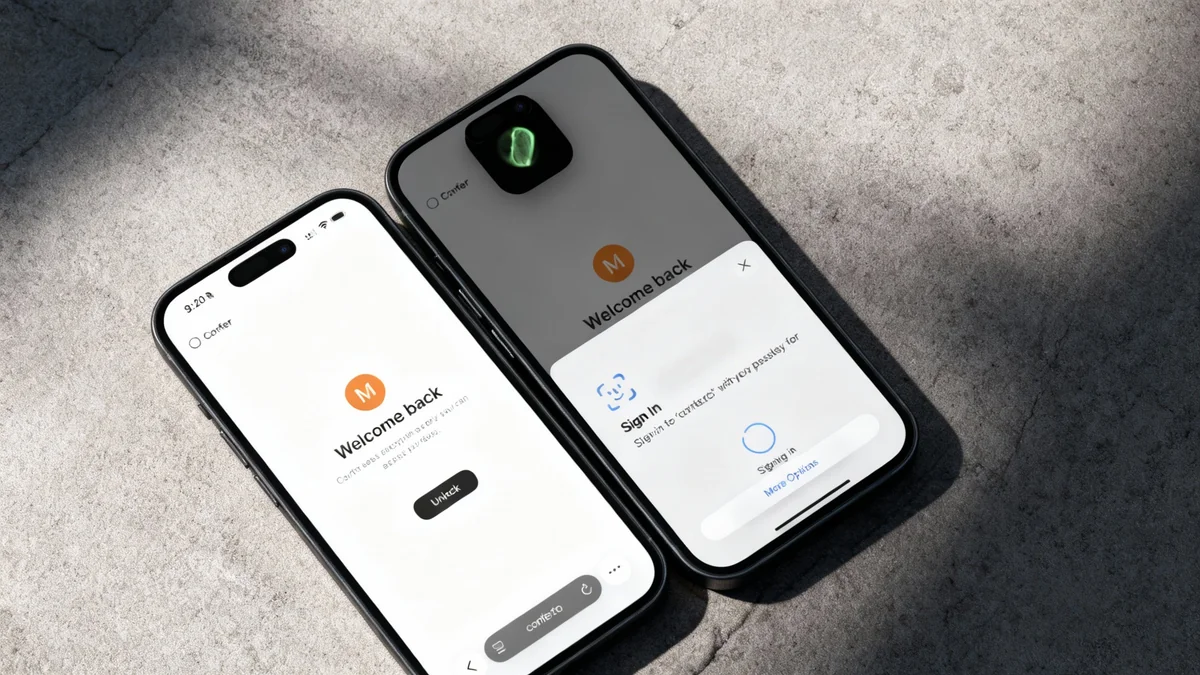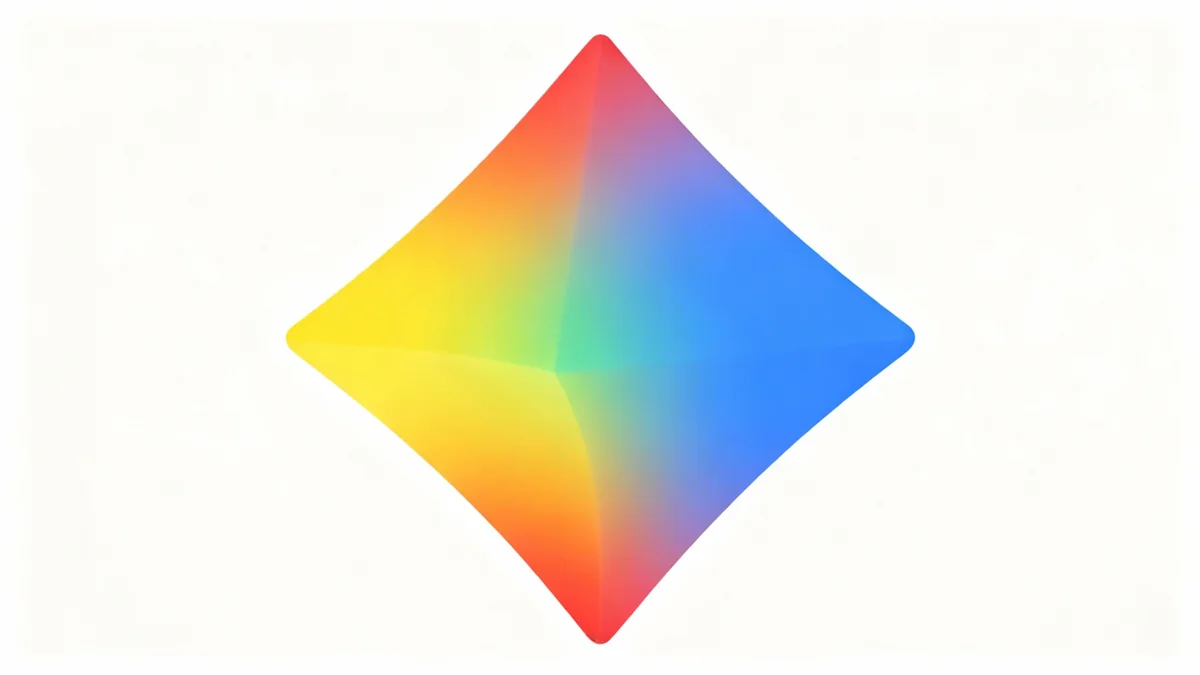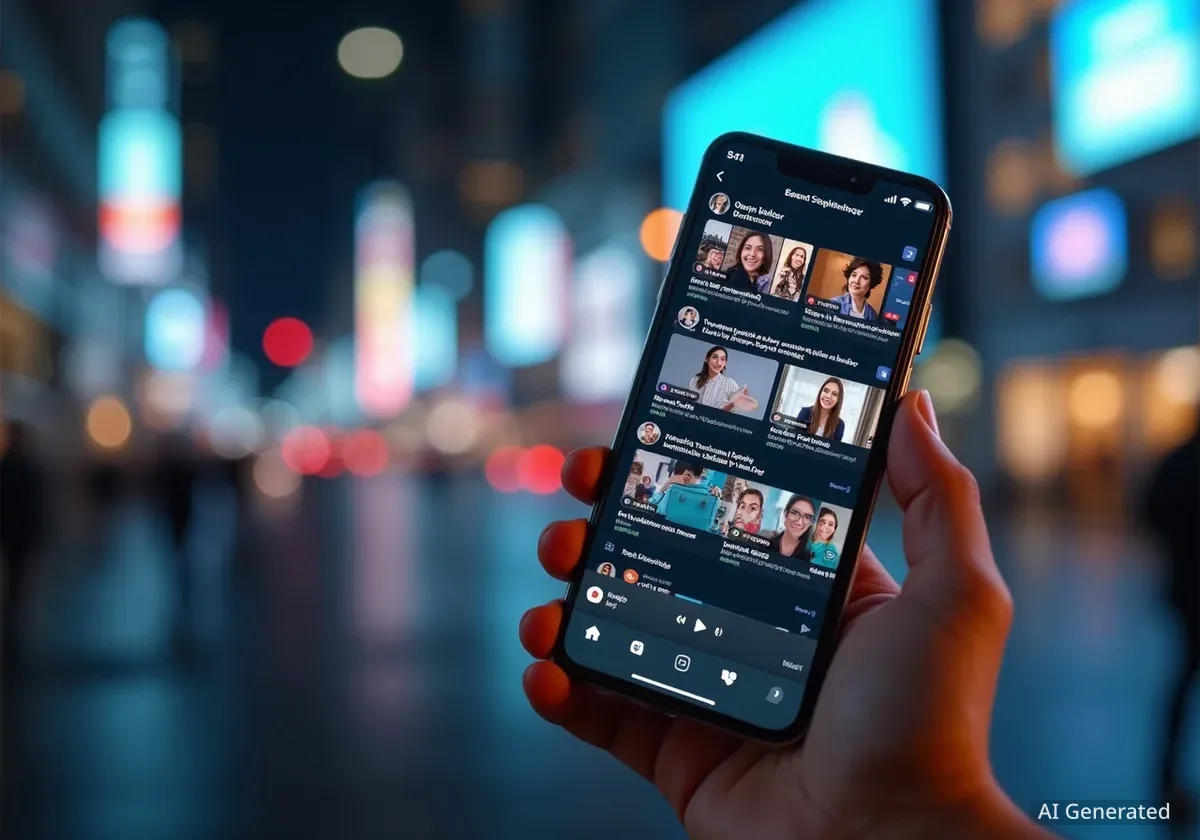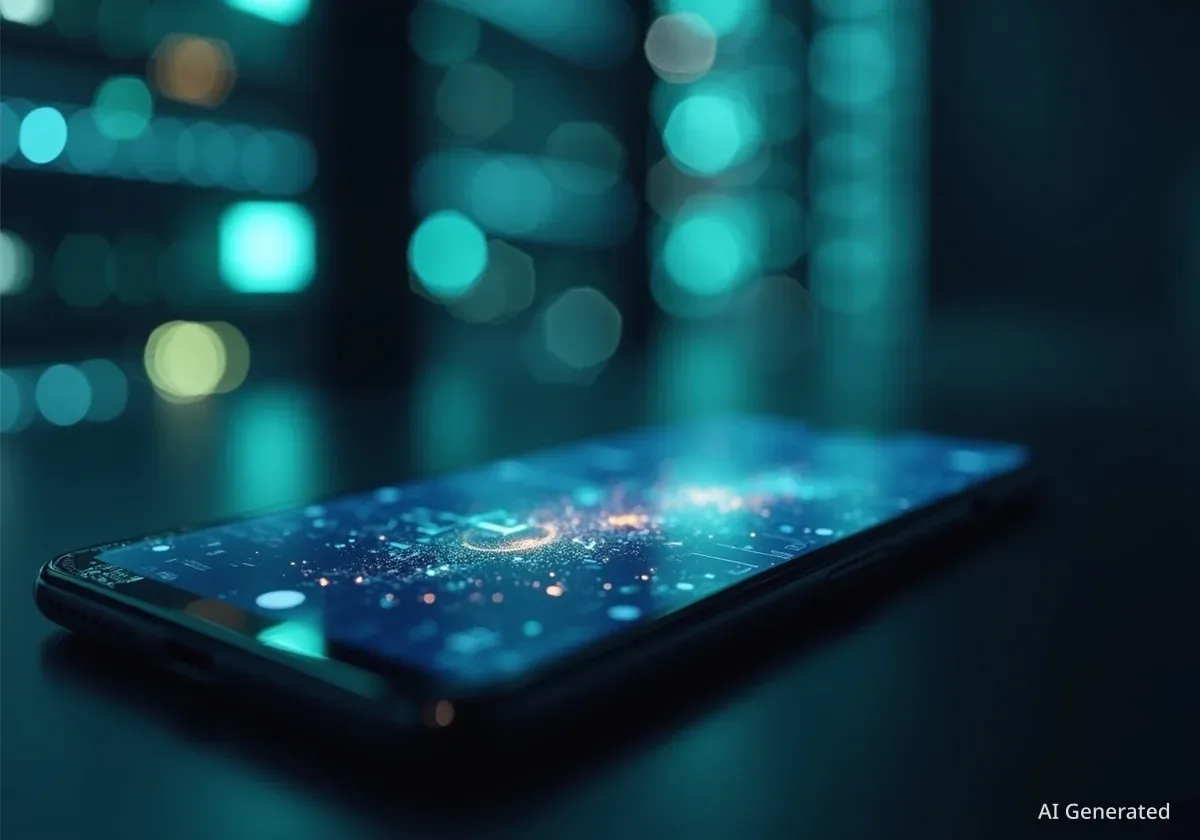Microsoft hat in einem offiziellen Leitfaden bestätigt, dass zwei weit verbreitete Funktionen in Windows 11 und Windows 10 die Systemleistung spürbar beeinträchtigen können. Betroffen sind die standardmäßig aktivierte OneDrive-Synchronisierung sowie die visuellen Effekte des Betriebssystems. Das Unternehmen gibt Nutzern konkrete Anleitungen, wie sie diese Leistungsbremsen identifizieren und bei Bedarf deaktivieren können.
Wichtige Erkenntnisse
- Microsoft hat offiziell anerkannt, dass die OneDrive-Synchronisierung PCs verlangsamen kann.
- Visuelle Effekte wie Animationen und Schatten in Windows 11 und 10 sind eine weitere Ursache für Leistungseinbußen.
- Das Unternehmen empfiehlt, die Synchronisierung testweise zu pausieren und die visuellen Effekte für eine bessere Leistung zu reduzieren.
- Diese Empfehlungen sind Teil eines umfassenderen Leitfadens zur Leistungsoptimierung von Windows.
Microsoft nennt offizielle Leistungsbremsen in Windows
Viele Windows-Nutzer suchen nach Wegen, die Geschwindigkeit ihres Computers zu verbessern, und greifen dabei oft auf Programme von Drittanbietern zurück. In einem kürzlich aktualisierten Support-Dokument hat Microsoft jedoch selbst auf zwei integrierte Funktionen hingewiesen, die als häufige Ursachen für ein träges System gelten.
Diese offiziellen Eingeständnisse bieten eine klare Grundlage für Anwender, die ohne zusätzliche Software eine spürbare Leistungssteigerung erzielen möchten. Die Ratschläge sind sowohl für Nutzer von Windows 11 als auch für die verbleibenden Anwender von Windows 10 relevant.
Hintergrund der Leistungsdebatte
Die Leistung von Windows ist ein Dauerthema. Insbesondere seit der Einführung von Windows 11 gab es immer wieder Vergleiche mit dem Vorgänger Windows 10. Microsoft selbst verspricht mit jeder neuen Version, wie dem kürzlich veröffentlichten Windows 11 25H2, weitere Performance-Verbesserungen. Die nun veröffentlichten Tipps sind Teil dieser Bemühungen, Nutzern mehr Kontrolle über die Systemressourcen zu geben.
Problem 1: Ständige OneDrive-Synchronisierung
Die erste von Microsoft identifizierte Leistungsbremse ist die Synchronisierung von Dateien über den Cloud-Dienst OneDrive. Diese Funktion ist bei den meisten Windows-Installationen standardmäßig aktiviert.
Die Funktion und ihr Zweck
OneDrive ist tief in das Betriebssystem integriert und soll sicherstellen, dass Nutzer von jedem Gerät mit Internetverbindung auf ihre Dateien zugreifen können. Gleichzeitig dient es als Backup-Lösung für den Fall, dass der lokale PC beschädigt wird oder verloren geht. Der Vorteil der ständigen Verfügbarkeit wird jedoch mit einer permanenten Hintergrundaktivität erkauft.
Die Auswirkung auf die Leistung
Der Synchronisierungsprozess kann laut Microsoft den PC verlangsamen. Das kontinuierliche Überprüfen und Hochladen von Dateien beansprucht Systemressourcen wie CPU-Leistung, Festplattenzugriffe und Netzwerkbandbreite. Dies kann sich besonders bei der Arbeit mit großen Dateien oder bei einer langsamen Internetverbindung bemerkbar machen.
„Die Synchronisierung kann Ihren PC verlangsamen. Sie können die OneDrive-Synchronisierung vorübergehend anhalten und sehen, ob sich die Leistung Ihres PCs dadurch verbessert.“
Microsoft empfiehlt daher, die Synchronisierung testweise zu pausieren, um festzustellen, ob sie die Ursache für die Verlangsamung ist. Dies kann direkt über das OneDrive-Symbol in der Taskleiste erfolgen.
Problem 2: Visuelle Effekte und Animationen
Die zweite von Microsoft genannte Ursache für Leistungsprobleme sind die zahlreichen visuellen Effekte, die vor allem in Windows 11 zum Einsatz kommen, aber auch in Windows 10 vorhanden sind.
Ästhetik auf Kosten der Geschwindigkeit
Moderne Betriebssysteme legen großen Wert auf eine ansprechende Benutzeroberfläche. Dazu gehören Animationen beim Öffnen und Schließen von Fenstern, Schatteneffekte und transparente Elemente. Diese Effekte sehen zwar gut aus, benötigen aber zusätzliche Rechenleistung und Arbeitsspeicher.
Besonders betroffen: Systeme mit wenig RAM
Microsoft betont, dass die visuellen Effekte insbesondere bei Computern mit einer geringeren Menge an Arbeitsspeicher (RAM) zu einer spürbaren Verlangsamung führen können. Auf älteren oder leistungsschwächeren Geräten kann das Deaktivieren dieser Effekte einen deutlichen Geschwindigkeitsschub bringen.
So deaktivieren Sie die visuellen Effekte
Windows bietet eine zentrale Einstellungsmöglichkeit, um diese Effekte zu steuern. Nutzer können diese wie folgt finden:
- Geben Sie „Leistung“ in die Windows-Suche ein.
- Wählen Sie die Option „Darstellung und Leistung von Windows anpassen“.
- Im sich öffnenden Dialogfenster „Leistungsoptionen“ wechseln Sie zum Reiter „Visuelle Effekte“.
- Wählen Sie die Option „Für optimale Leistung anpassen“, um alle visuellen Effekte zu deaktivieren.
Diese Einstellung führt zu einer schlichteren, aber oft reaktionsschnelleren Benutzeroberfläche.
Weitere offizielle Tipps zur Leistungssteigerung
Neben den beiden Hauptursachen listet Microsoft in seinem Leitfaden auch andere, allgemein bekannte Methoden zur Verbesserung der PC-Leistung auf. Diese sind zwar für erfahrene Nutzer nicht neu, bilden aber eine wichtige Grundlage für die Systemwartung.
- Regelmäßige Updates: Halten Sie das Betriebssystem und alle Gerätetreiber auf dem neuesten Stand.
- Systemneustart: Ein regelmäßiger Neustart des PCs kann helfen, den Arbeitsspeicher zu leeren und fehlerhafte Prozesse zu beenden.
- Festplattenspeicher: Stellen Sie sicher, dass genügend freier Speicherplatz auf der Systemfestplatte vorhanden ist.
- Malware-Prüfung: Überprüfen Sie das System regelmäßig auf Viren und andere Schadsoftware.
- Autostart-Programme optimieren: Deaktivieren Sie unnötige Programme, die automatisch beim Systemstart geladen werden.
Microsoft erwähnte auch ältere Techniken wie ReadyBoost, das die Nutzung eines USB-Sticks als Cache ermöglichte. Diese Funktion ist jedoch in Windows 11 nicht mehr enthalten. Die Verwaltung der Auslagerungsdatei bleibt eine weitere Option für fortgeschrittene Anwender, um die Leistung potenziell zu beeinflussen. Der vollständige Leitfaden ist auf der offiziellen Support-Website von Microsoft verfügbar.